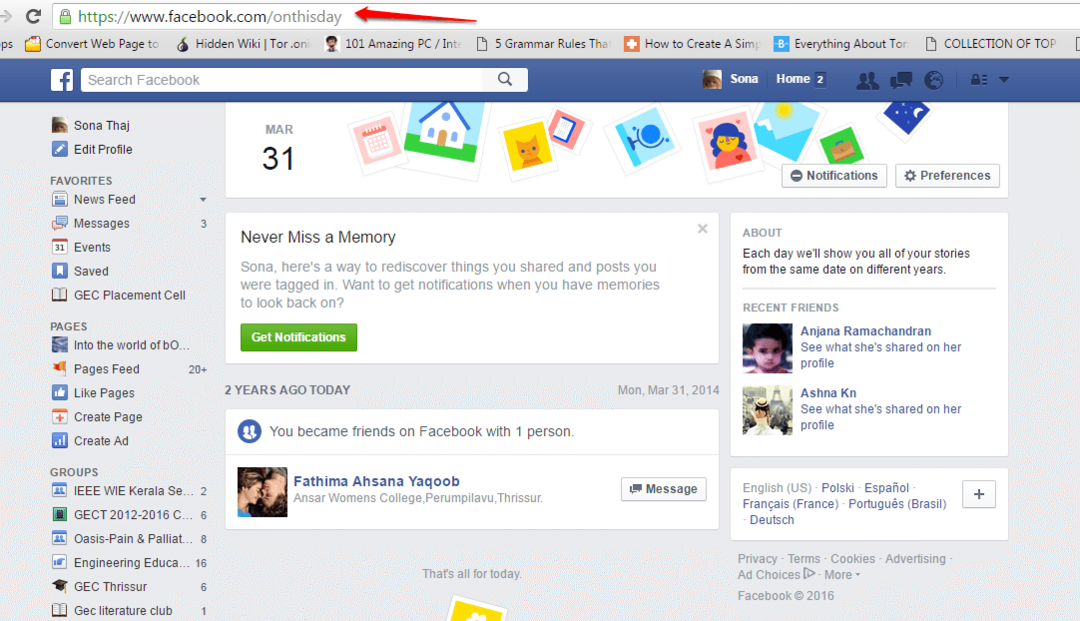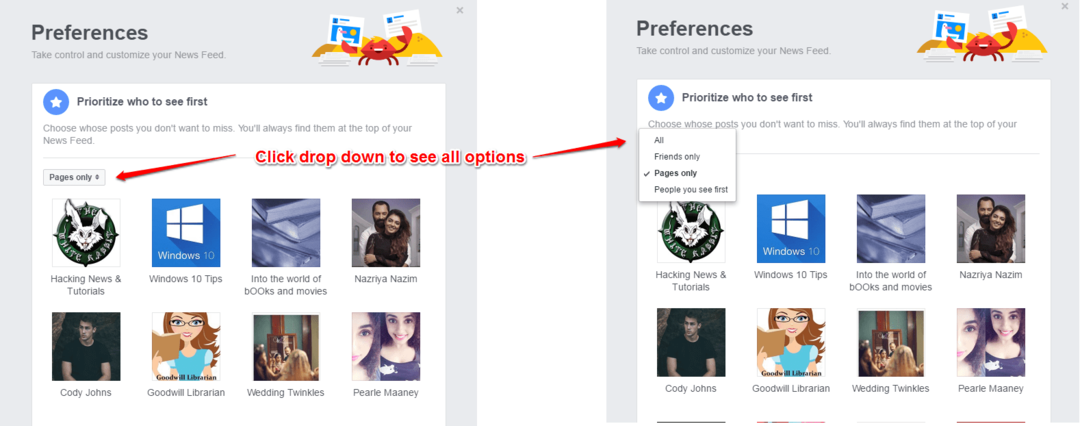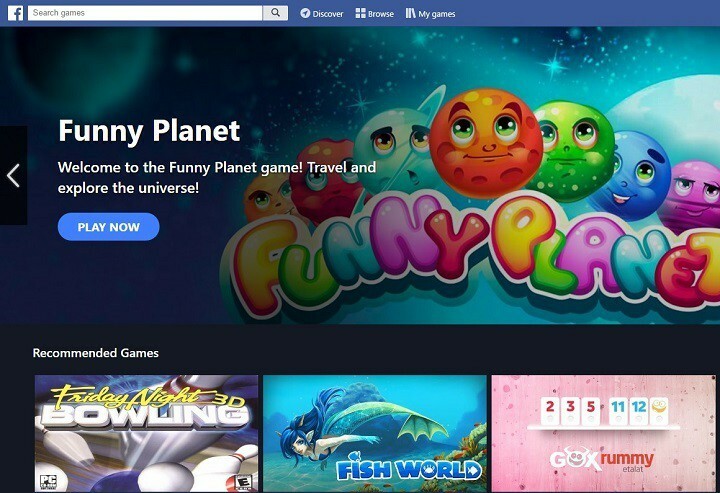- Użytkownicy nie mogą oglądać Facebook strony, gdy To zawartość nie jest dostępny, prawda terazbłąd powstaje.
- Aby łatwo rozwiązać ten problem, sprawdź, czy serwery Facebooka są uruchomione i wykonaj kolejne kroki.
- Czek z naszej dokładnej Facebook Sekcja aby uzyskać bardziej przystępne przewodniki.
- Możesz przeglądać szeroki różnorodność sieciowy aplikacjeartykuły Wycieczka Centrum aplikacji internetowych.

To oprogramowanie sprawi, że Twoje sterowniki będą działały, dzięki czemu będziesz chroniony przed typowymi błędami komputera i awariami sprzętu. Sprawdź teraz wszystkie sterowniki w 3 prostych krokach:
- Pobierz poprawkę sterownika (zweryfikowany plik do pobrania).
- Kliknij Rozpocznij skanowanie znaleźć wszystkie problematyczne sterowniki.
- Kliknij Zaktualizuj sterowniki aby uzyskać nowe wersje i uniknąć nieprawidłowego działania systemu.
- DriverFix został pobrany przez 0 czytelników w tym miesiącu.
Treść nie jest w tej chwili dostępna
błąd jest częstym problemem dla Facebook użytkowników. Ten problem pojawia się u niektórych użytkowników, gdy próbują przeglądać niektóre strony profilu na Facebooku.W związku z tym nie mogą przeglądać stron FB, na których pojawia się błąd. Jeśli niektóre z twoich Strony na Facebooku wyświetl treść nie jest dostępna komunikat o błędzie, być może uda Ci się je naprawić, korzystając z poniższych rozwiązań.
Jak mogę naprawić błąd niedostępności strony na Facebooku?
1. Sprawdź, czy serwery Facebooka nie działają

Może wystąpić problem z serwerem, gdy Facebook nie wyświetla stron. Aby sprawdzić, czy występuje problem z serwerem FB, otwórz stronę Downdetector na Facebooku.
Jeśli ta strona mówi, że nastąpiła awaria FB, poczekaj dzień lub dwa.
2. Wyloguj się i wróć na swoje konto FB

Jeśli z serwerami FB nie występują problemy, kliknij przycisk Konto w prawym górnym rogu Facebooka.
Wybierz Wyloguj opcja. Następnie ponownie zaloguj się na FB i spróbuj otworzyć stronę, której dotyczy problem.
3. Opublikuj stronę
- Aby sprawdzić, czy Twoja strona na FB jest rzeczywiście opublikowana, kliknij Ustawienia w prawym górnym rogu strony, której dotyczy problem.
- Kliknij Ogólne po lewej stronie Ustawień.
- Jeśli strona nie jest opublikowana, kliknij Edytować dla Widoczność strony opcja.

- Wybierz Strona opublikowana opcja.
- Kliknij Zapisz zmiany przycisk.
4. Usuń ograniczenia geograficzne dla strony
- Przewiń w dół do krajowe restrykcje na karcie Ogólne zawierającej includes Widoczność strony ustawienia.
- Kliknij Edytować dla krajowe restrykcje.
- Usuń kraje, dla których obowiązują ograniczenia dotyczące strony.

- Kliknij Zapisz zmiany przycisk.
5. Wybierz opcję Zezwalaj wyszukiwarkom poza Facebookiem
- Kliknij Facebooka Konto przycisk.
- Wybierz Ustawienia i prywatność > Ustawienia aby otworzyć dalsze opcje.
- Następnie kliknij Prywatność po lewej stronie Ustawień.
- Kliknij Edytować dla Czy chcesz, aby wyszukiwarki spoza Facebooka łączyły się z Twoim profilem?? opcja.

- Sprawdź Zezwalaj wyszukiwarkom poza Facebookiem aby połączyć się z opcją profilu, jeśli nie jest zaznaczona.

- Kliknij Blisko opcja.
6. Odblokuj użytkowników
- Kliknij na Facebooku Konta przycisk > Ustawienia i prywatność > Ustawienia.
- Wybierz kartę Blokowanie.

- Kliknij Odblokować obok zablokowanych użytkowników wymienionych w sekcji Blokuj użytkowników.
Zwróć uwagę, że 3rd, 4., 5th, a 6. rozwiązanie może być zastosowane tylko przez administratora na stronie na Facebooku.
Jeśli strona kontaktu na Facebooku wyświetla treść nie jest dostępna komunikat o błędzie, musisz poprosić administratora tej strony o zastosowanie tych poprawek.
Nie wahaj się z nami skontaktować. Możesz to zrobić, zostawiając komentarz w sekcji znajdującej się poniżej tego przewodnika.